管理客服群組目錄
目錄
CINNOX目錄列出了你的公司客服群組和員工,訪客可以在點擊你網站的懸浮圖標時,實時聯絡你的客服。
你可以在懸浮圖標(Widget) 中啟用和使用兩種類型的目錄。
- 客服群組目錄 - 代表公司或組織的服務團隊。
- 員工目錄 - 網站訪客可以直接聯絡的員工名單。請參閱本指南的配置懸浮圖標中啟用員工目錄的部份。
客服群組
客服群組通常與公司中的業務部門或團隊相關,它們可以幫助網站訪客,確定他們聯絡的員工。
例如,如果你建立了一個名為營銷和銷售的客服群組,它將列在客服群組目錄中,網站訪客可以直接聯絡他們。
你可以在 CINNOX控制面板中建立客服群組,根據支援團隊、位置和語言,設定其目的地。
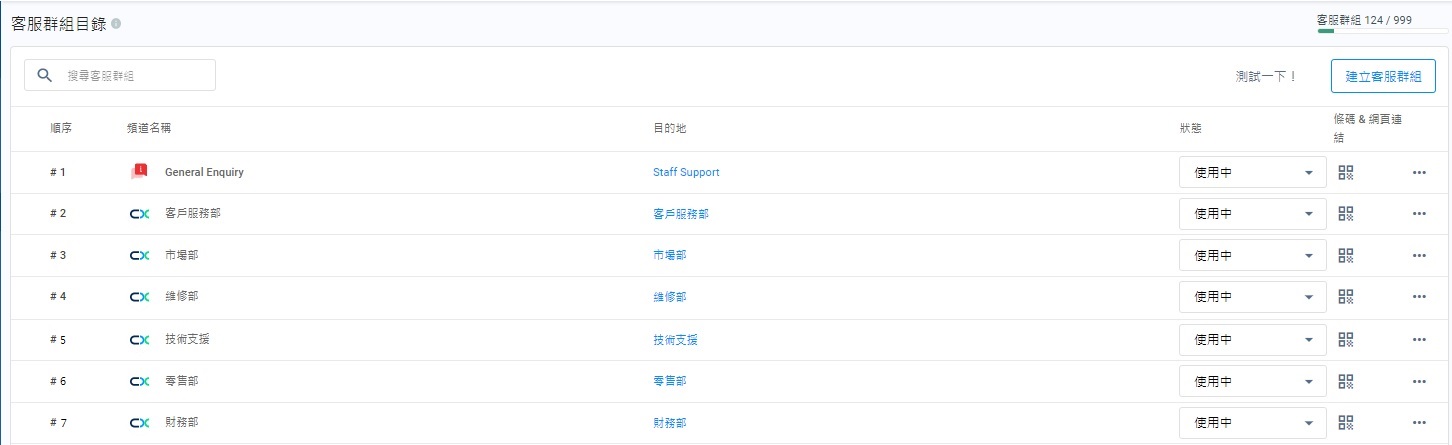
二維條碼和網頁連接
當建立客服群組時,CINNOX 會自動發出其二維條碼和網頁連接,用於直接通話和聊天。二維條碼和網頁連接,是客戶直接聯絡你支援團隊的另一種方法。
要分享客服群組二維條碼予員工和客戶,可在訪客接觸的網頁或其他渠道上提供,以便他們下載和保存其PNG 或SVG格式檔。分享客服群組網頁連接,只需複製其URL便可。
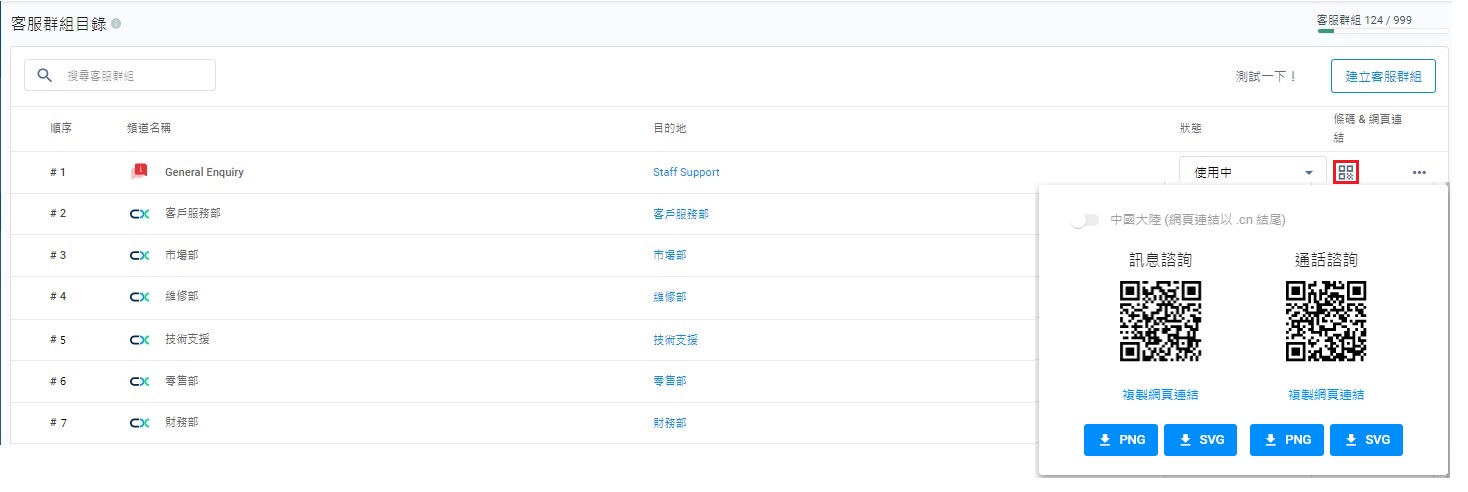
如何建立新客服群組
請參閱本指南的建立客服群組部份。
如何設置客服群組狀態
你可以將客服群組的狀態設定為以下任何一種:
- 使用中:此狀態會在你的客服群組目錄中顯示
- 暫停:此狀態表示該客服群組停用,不會在客服群組目錄中顯示
- 隱藏:此狀態表示該客服群組不會在客服群組目錄中顯示
設定客服群組的狀態:
- 導航到管理>頻道>客服群組目錄。
- 在目錄頁面,找到狀態列。
- 從下拉式清單選擇設定的狀態。
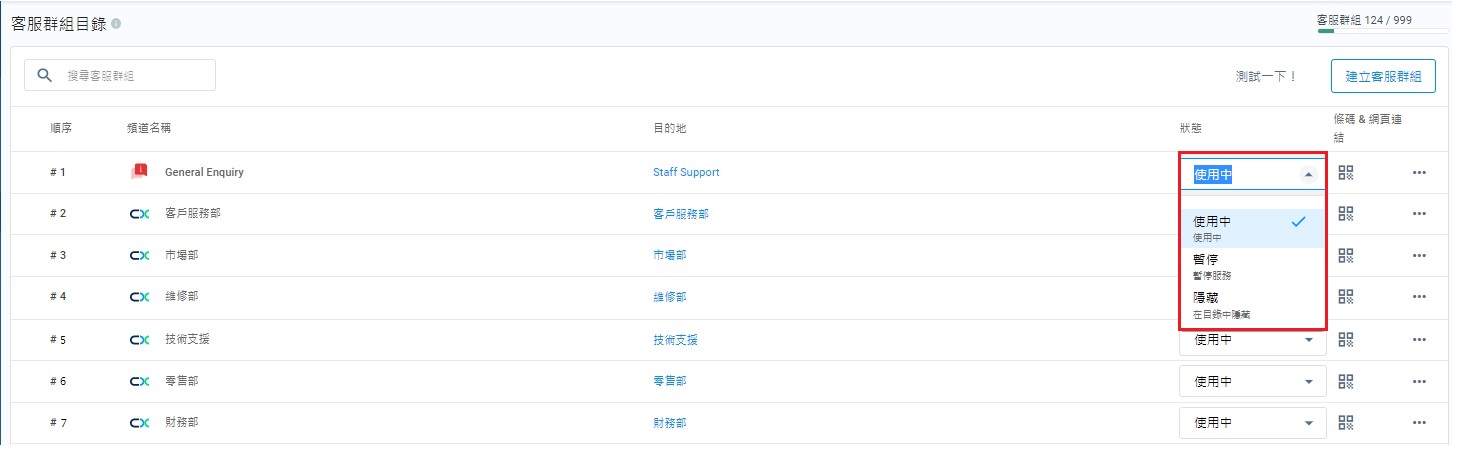
如何重新排列客服群組
你可以重新排列客服群組在懸浮圖標中列出的次序。
拖放
- 在客服群組目錄頁上,點擊客服群組名稱,並將其拖到列表中的首選位置。
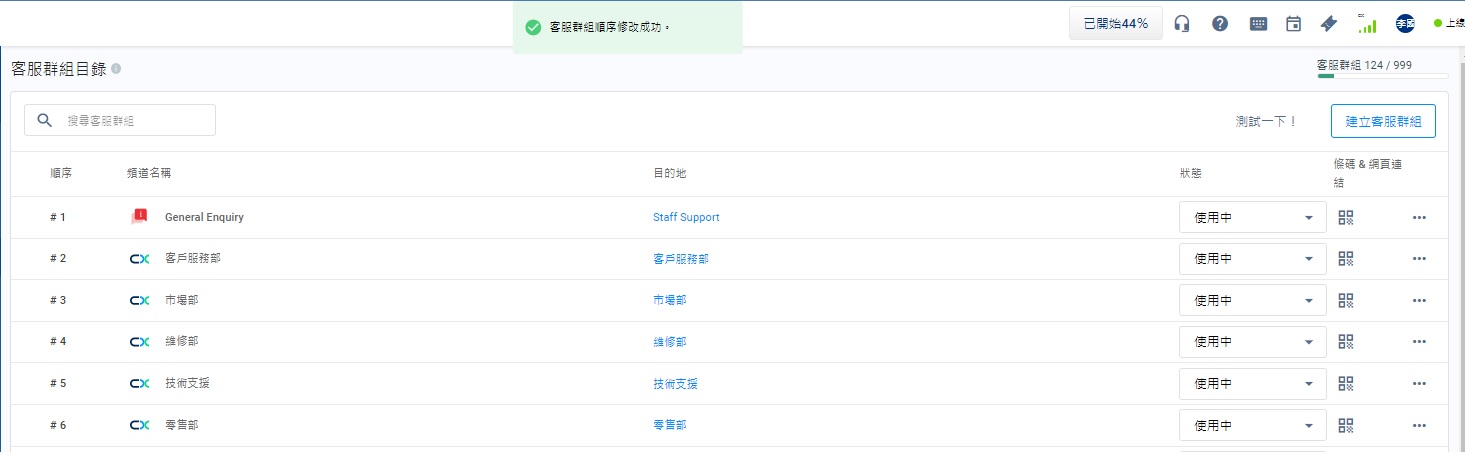
重新排列順序號碼
- 在特定客服群組的右側,點擊更多(...),然後點擊重新排列客服群組順序。
- 在順序欄位,輸入順序號碼,然後在鍵盤按Enter。
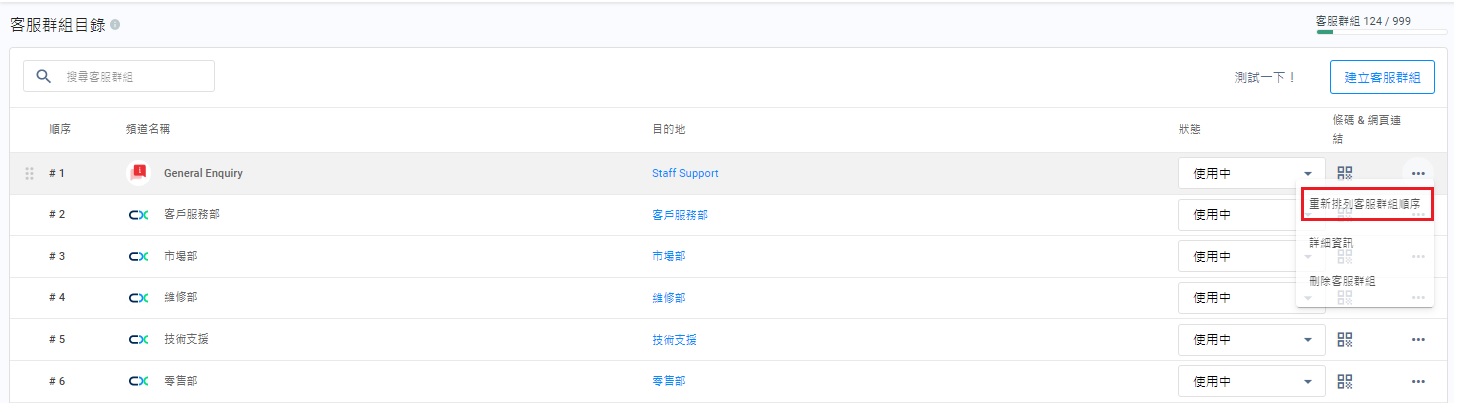
如何查看客服群組詳細資訊
查看客服群組:
- 導航到管理>頻道>客服群組目錄。
- 在特定客服群組的右側,點擊更多 (...),然後點擊詳細資訊。客服群組詳細資訊頁會顯示以下內容:
- 基本資訊
- 客服群組預設顯示名稱
- 歡迎詞
- 閒置訊息
- 諮詢轉接失敗訊息
- 關閉諮詢訊息
- 客服分派設定
- 熟客分派
- 條件觸發
- 直接訊息諮詢
- 直接通話諮詢
- 頻道客製資訊
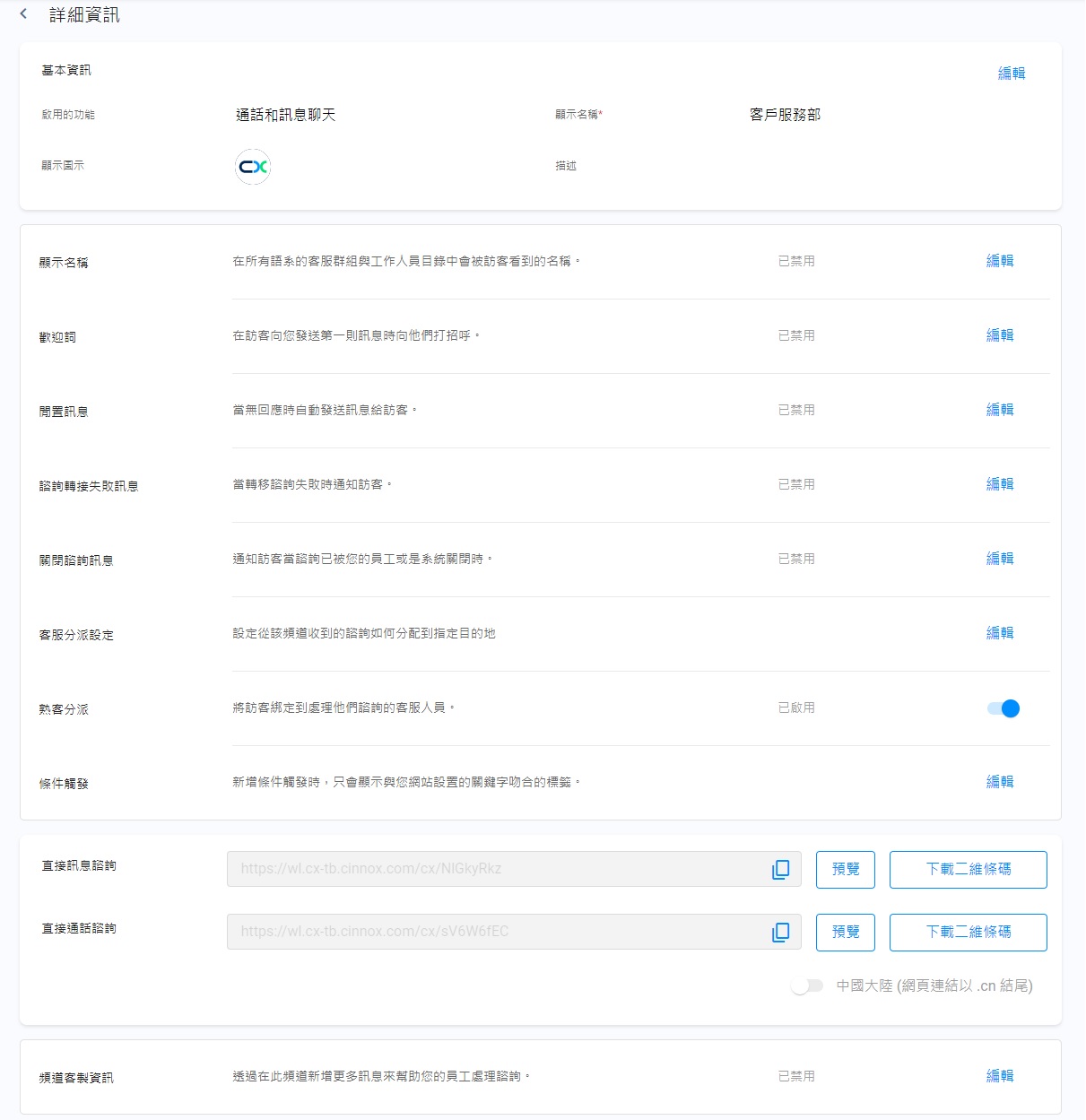
- 要檢查客服群組設定及其實際外觀,點擊預覽
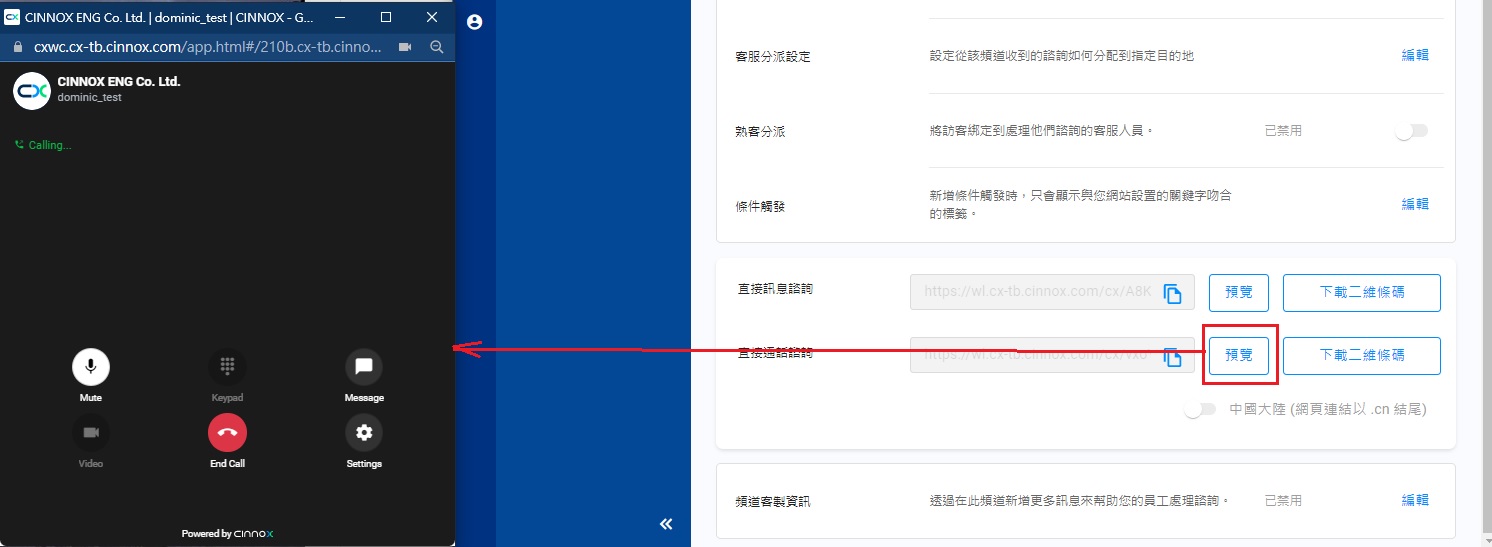
網頁連接 - 直接通話諮詢的預覽
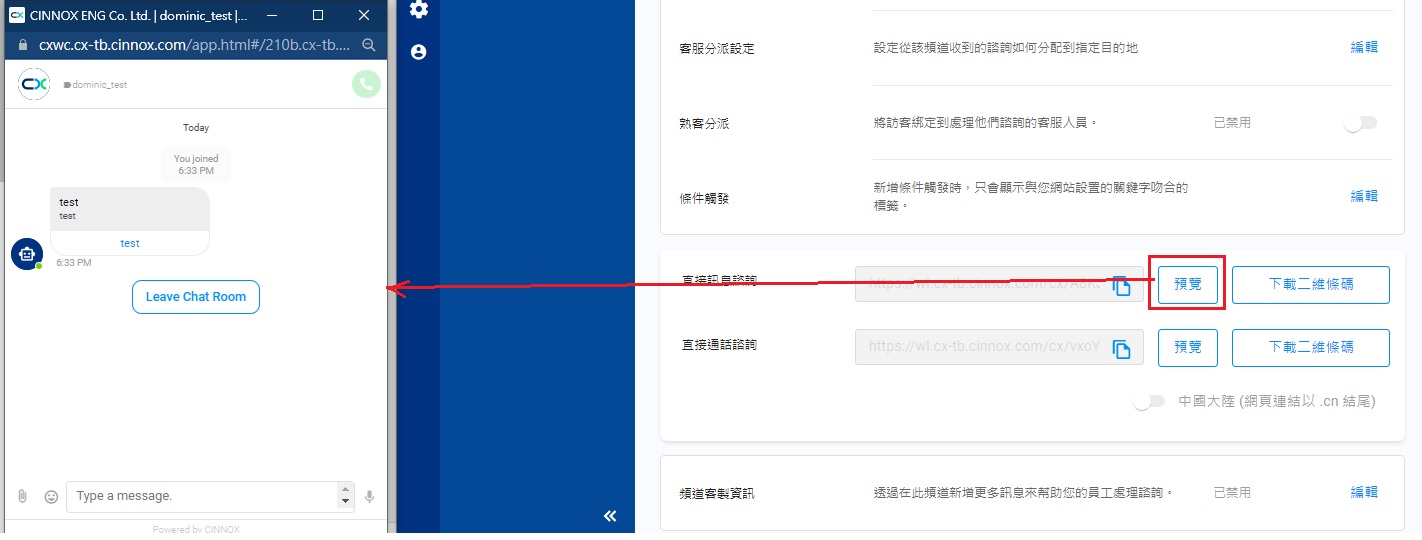
網頁連接 - 直接訊息諮詢的預覽
條件觸發
條件觸發器是一個元數據集,它將關鍵字視為顯示或隱藏客服群組的標準。如果將關鍵字欄位留空,客服群組目錄會預設顯示該客服群組。
有關如何為客服群組設置條件觸發器的詳細說明,請參閱本指南的客服群組條件觸發器部份。
如何編輯客服群組
編輯 一個客服群組:
-
在詳細資訊頁,點擊編輯。
-
更新以下任何內容:
- 基本資訊
- 顯示名稱
- 歡迎詞
- 閒置訊息
- 諮詢轉接失敗訊息
- 關閉諮詢訊息
- 客服分派設定
- 熟客分派
- 條件觸發
- 頻道客製資訊
-
點擊儲存
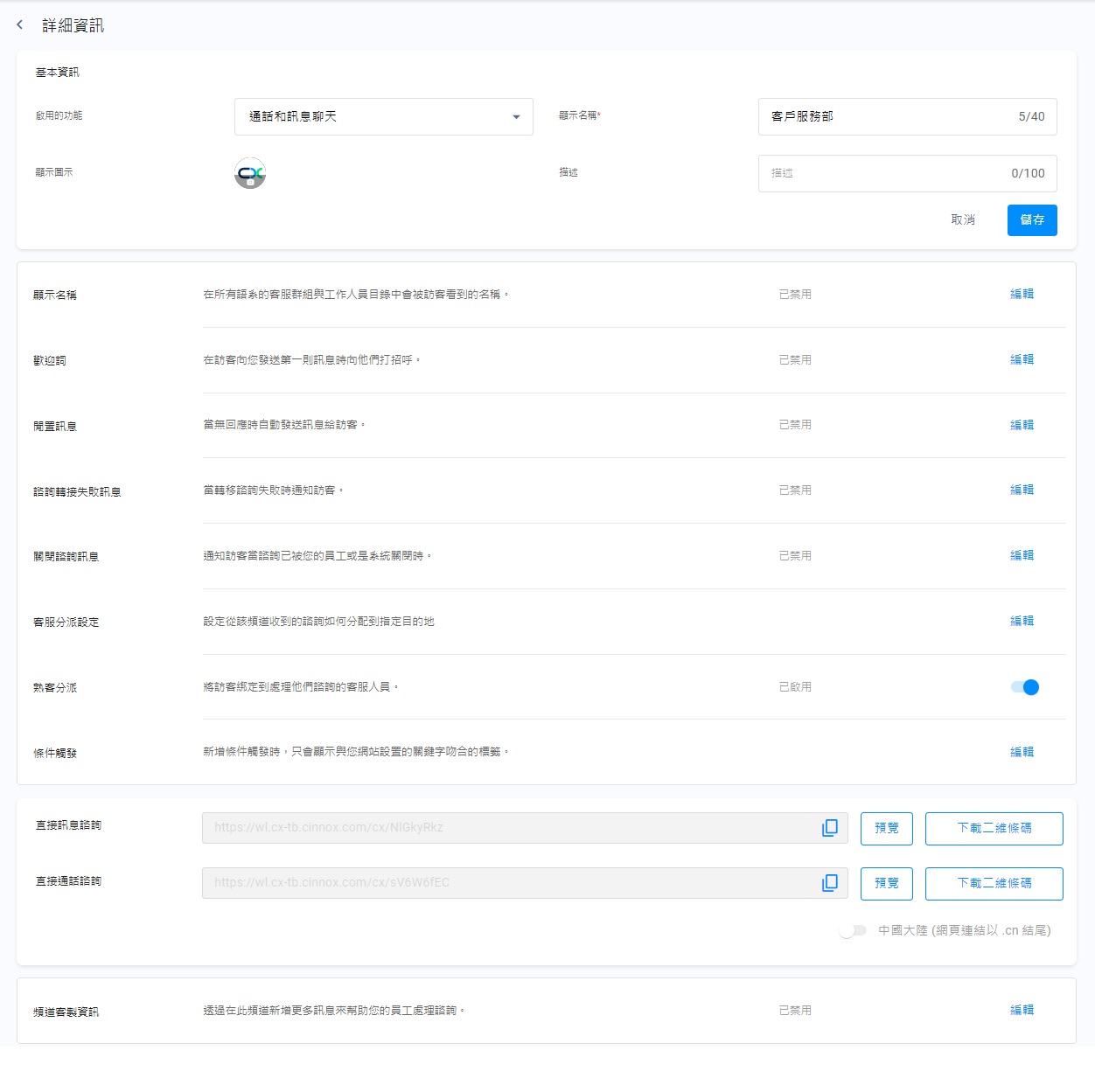
編輯客服群組
提醒:
- 更改客服群組詳細資訊,會在點擊儲存後立即生效。
- 為避免員工和訪客之間的聯絡中斷,請注意客服群組詳細資訊的編輯時間
如何刪除客服群組
要刪除客服群組:
- 導航到管理>頻道>客服群組目錄。
- 在特定客服群組的右側,點擊更多 (...),然後點擊詳細資訊以及刪除客服群組。彈出式訊息,要求確認刪除客服群組。
- 點擊刪除。
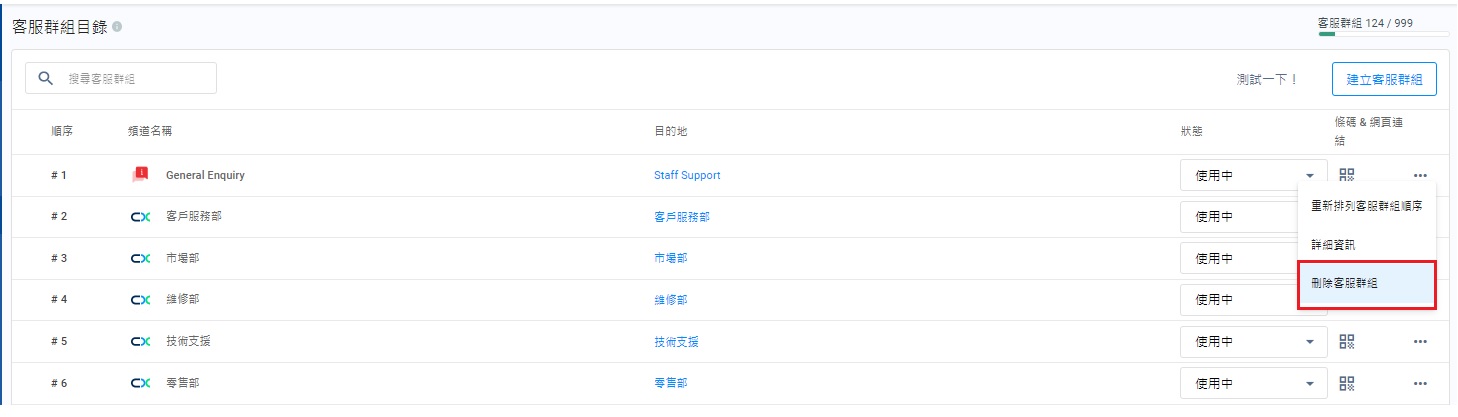
教學你可以在此處,了解更多如何在客服群眾、員工目錄和智能路由上,策劃(Curate)客戶的體現。
Updated 4 months ago